Os melhores scanners QR gratuitos para iPhone -
Os códigos QR estão em toda parte hoje em dia: você pode encontrá-los em sites, folhetos, aplicativos, anúncios, tags e até mesmo em suas bebidas favoritas. É quase impossível não tropeçar em pelo menos um código QR toda semana. No entanto, a menos que você saiba ler as informações que eles armazenam, você pode perder o que eles estão lhe dizendo. Felizmente, nossos iPhones estão sempre conosco e podemos usá-los para ler códigos QR. Se você está se perguntando como ler códigos QR, aqui estão alguns dos melhores scanners QR gratuitos para iPhones e iPads:
1. Aplicativo de câmera (o melhor scanner QR gratuito para iPhone e iPad)
Sim, embora possa parecer bom demais para ser verdade, o melhor scanner QR gratuito para iPhone é o aplicativo de câmera padrão. (Camera)A partir do iOS 11, o aplicativo Câmera(Camera) também pode escanear códigos QR(QR codes) e, em nossa opinião, é o melhor leitor de QR gratuito para iPhone.
Você(Are) está se perguntando como digitalizar códigos QR em um iPhone? Tudo o que você precisa fazer é abrir o aplicativo Câmera(Camera) e apontar para o código QR que deseja ler. Assim que a câmera(Camera) identificar o código, você deverá ver uma notificação exibida na tela, informando quais informações o código QR contém.

O melhor(Best) scanner QR gratuito para iPhone é a câmera(Camera)
2. Scanner QR Kaspersky
A Kaspersky(Kaspersky) é uma renomada empresa de segurança e um dos aplicativos de nicho que ela oferece é o Kaspersky QR Scanner . Este é um dos melhores aplicativos gratuitos de leitura de código QR que você pode usar se a segurança for uma preocupação essencial para você. O Kaspersky QR Scanner(Kaspersky QR Scanner) não apenas verifica códigos QR gratuitamente, mas também os compara com o banco de dados de links maliciosos da empresa, que podem expor você a sites perigosos, malware e golpes.

Leitor de QR Kaspersky
Download: Kaspersky QR Scanner
3. Leitor de código QR e scanner QR!
QR Code Reader & QR Scanner! é totalmente gratuito, mas com muitos anúncios. Ainda assim, é um bom scanner de código QR e um dos melhores aplicativos gratuitos de scanner de código de barras para iPhone.
Ele permite que você digitalize os dois tipos de códigos (QR e códigos de barras), e também é rápido em fazer seu trabalho. Ele também suporta a leitura de códigos das fotos armazenadas no seu iPhone e pode acender a lanterna para facilitar a digitalização em ambientes escuros.

Leitor de código QR e scanner QR!
Download: QR Code Reader & QR Scanner!
4. Leitor de código QR e código de barras
QR Code & Barcode Scanner é um leitor de código QR gratuito para iPhone que também pode digitalizar códigos de barras. É rápido e preciso, e ainda permite que você crie seus próprios códigos QR. No entanto, a desvantagem é que ele exibe anúncios na tela. Se você não quiser ver anúncios ou quiser usar os recursos comerciais, como o Batch Scan ou o Business Scanner Mode (que permite enviar códigos de barras para seu banco de dados online), você deve comprar a versão Pro do aplicativo , que tem um custo único de US$ 4,99.
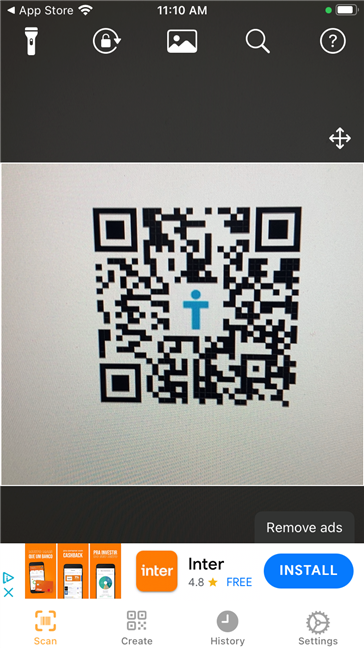
Leitor de código QR e código de barras
Download: QR Code & Barcode Scanner
Qual aplicativo leitor de código QR você usa no seu iPhone?
Estes são os melhores aplicativos gratuitos de digitalização de QR disponíveis para iPhones que podemos encontrar na App Store . Para ser sincero, preferimos o aplicativo Câmera(Camera) integrado porque é simples de usar, já pode ser encontrado em nossos iPhones, não exibe anúncios e não custa nada. Isso é o suficiente para torná-lo o melhor scanner QR gratuito para nós! No entanto, os outros aplicativos que compartilhamos também valem a pena experimentar e podem ser melhores para suas necessidades específicas. Você conhece outros leitores de código QR para iPhones que você recomendaria? Não hesite em compartilhá-los na seção de comentários abaixo e prometemos atualizar este artigo com base em seus comentários.
Related posts
Como bloquear ou desbloquear alguém no WhatsApp
Como transferir fotos do iPhone para Android (4 maneiras)
Como remover o telefone a partir Windows 10 (telefone unlink)
Como excluir aplicativos no iPhone or iPad: 4 maneiras
Como desativar Facebook sons no Android and iPhone
Como alterar as mensagens de resposta rápida no seu smartphone Android
Como desativar as notificações Chrome no Android: O guia completo
O que eu tenho? Como informar o seu iPhone model em 3 maneiras diferentes
2 maneiras de bloquear o acesso à Internet para aplicativos específicos em iPhones e iPads
Como conecto meu smartphone Huawei ao meu computador com Windows?
Como criar, configurar e usar uma conexão VPN em um iPhone (ou iPad)
Como adicionar um contato para WhatsApp em Android: 4 maneiras
Como alterar o formato de tela em Android - PNG para JPG e volta
Como instalar um APK em Android sem Google Play Store
Dual SIM - O que é? O que significa Dual SIM? Como funciona o Dual SIM?
Como ativar o modo escuro no seu iPhone
Como transformar seu iPhone ou iPad em uma webcam para seu PC com Windows
Como usar o WhatsApp no PC e conectá-lo ao seu smartphone Android
3 maneiras de obter a PUK code do seu SIM card
O que é NFC? Como usar NFC
